티스토리 뷰
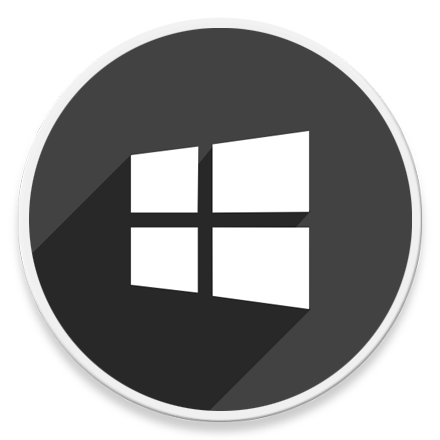
HowTo - Windows 10에서 새로운 11버전 Microsoft Store를 설치하는 방법
Windows 11에서 Microsoft Store는 새롭게 변경되었으며, Windows 10 사용자를 위한 새로운 Microsoft Store 또한 출시를 앞두고 있습니다. 단, Windows 10 또한 21년 11월 업데이트 최종 버전과 함께 Preview 채널에 참가한 테스터만 해당됩니다.

만약 Windows 10 21H2 Insider Preview 빌드를 이미 실행 중인 경우 Windows Update로 이동하여 새로운 Microsoft Store를 다운로드하고 설치할 수 있습니다. 그러나 Windows 참가자 프로그램에 참여하지 않은 다른 모든 사용자라면 적어도 지금은 새로운 Microsoft Store를 수동으로 설치할 수 밖에 없습니다.
Windows 10 Insiders 채널 가입 없이 Windows 11 Microsoft Store 설치하기
Microsoft 사의 과거 행적을 살펴보면 새로운 Microsoft Store 버전은 안정적인 빌드로 전환되기까지 몇 달이 걸릴 수도 있습니다. 따라서 지금 바로 Windows 11에서 경험할 수 있는 새로운 스토어를 Windows 10에서 만나보고 싶다면 수동으로 설치해보시기 바랍니다.
참고로 Windows 10 시스템에서 새로운 스토어를 경험하기 위해 Windows 참가자 프로그램에 가입하고 불안정한 빌드로 전환하실 필요가 없습니다. 현재 사용중인 윈도우 버전 그대로 사용하여 스토어를 설치할 수 있습니다.

Windows 10 Insider Preview 빌드를 사용할 수 없는 사용자 또는 불안정한 빌드를 먼저 경험하지 않고 싶다면, 먼저 업데이트된 Microsoft Store 파일을 다운로드한 뒤 수동으로 설치해야 합니다.
"sotre.rg-adguard.net" 사이트 접속 후 다음과 같이 옵션 및 제품 ID를 입력하여 다운로드 합니다.
- ProductId
- 9WZDNCRFJBMP
- RP
순서대로 선택 및 입력 후 체크 박스 모양 버튼을 클릭하여 해당 제품을 검색합니다.
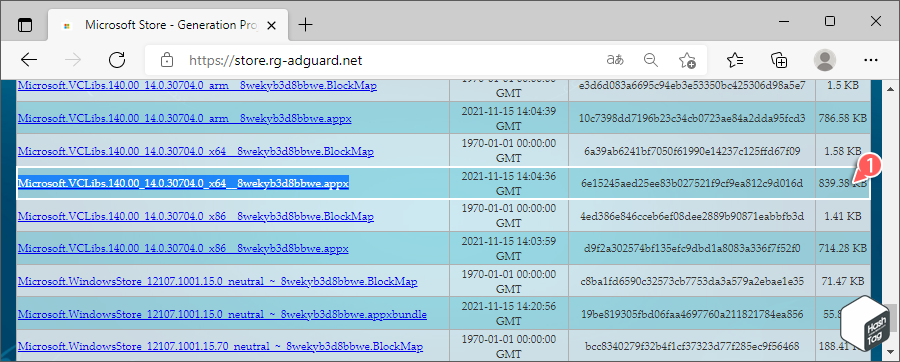
검색 결과 목록이 화면에 표시되면 먼저 "VCLibs" 파일을 APPX 형식으로 다운로드 합니다.

64비트 시스템인 경우 "x64" 버전 APPX 파일을 찾고, 32비트 시스템인 경우 "x86" 버전 APPX 파일을 찾습니다. 예를 들어 다음은 Windows 10 64비트 PC에서 필요한 파일명입니다.
| Microsoft.VCLibs.140.00_14.0.30704.0_x64__8wekyb3d8bbwe.appx |
파일을 다운로드하려면 Microsoft Edge 기준, 해당 링크를 마우스 오른쪽 버튼을 클릭하고 "(으)로 링크 저장" 옵션을 선택합니다. Chrome 등 다른 브라우저 사용 시 "다른 이름으로 링크 저장" 옵션 등을 이용하시면 됩니다.

새로운 Microsoft Store 설치를 위한 패키지 파일을 저장할 폴더를 선택한 다음 [저장(S)] 버튼을 클릭합니다.
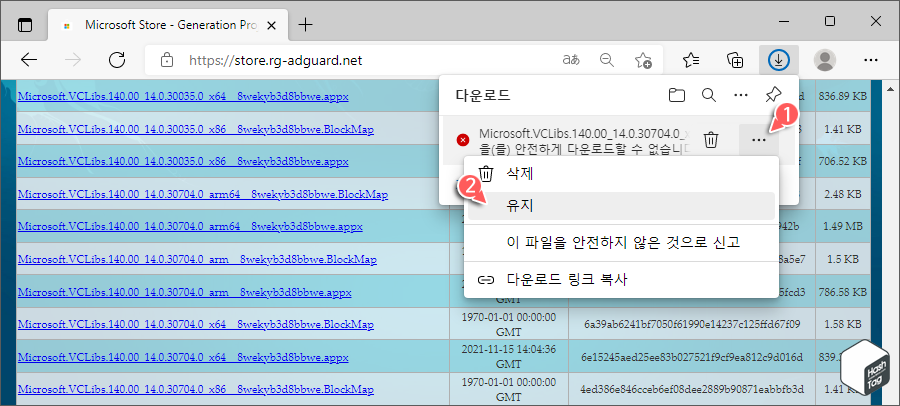
이때 브라우저 상단의 다운로드 바에서 "안전하게 다운로드할 수 없습니다." 메시지가 표시되며, 다운로드 진행이 되지 않는다면 [더보기] 버튼 선택 후 [유지] 옵션을 클릭합니다.
※ Microsoft 공식 업데이트 서버에서 직접 다운로드 받는 것으로 아무런 문제가 없으니 다운로드하시면 됩니다.

"이 파일을 안전하게 다운로드할 수 없습니다" 팝업창이 뜨면 [그래도 계속] 버튼을 클릭하여 다운로드를 완료합니다.

동일한 방법으로 현재 사용중인 시스템의 32비트/64비트 아키텍처 지원 여부에 따라 다음 APPX 형식의 Microsoft.UI.Xaml 파일을 찾습니다. 편의상 64비트 PC에서 필요한 파일을 표시했습니다.
| Microsoft.UI.Xaml.2.7_7.2109.13004.0_x64__8wekyb3d8bbwe.appx |
앞으로 남은 두 개의 파일 또한 이와 동일한 방법으로 모두 다운로드를 완료합니다.

다음으로 Microsoft .NET 프레임워크 패키지를 APPX 형식으로 다운로드 합니다. 다음 파일을 찾아 마우스 오른쪽 버튼을 클릭하고 "(으)로 링크 저장"을 선택합니다.
| Microsoft.NET.Native.Framework.2.2_2.2.29512.0_x64__8wekyb3d8bbwe.appx |

마지막으로 Windows 11 부터 선보인 새로운 Microsoft Store 설치를 Windows 10 PC에서 할 수 있도록 WindowsStore 파일을 다운로드 합니다. 파일은 "MSIXBUNDLE" 형식입니다.
| Microsoft.WindowsStore_22110.1401.12.0_neutral_~_8wekyb3d8bbwe.msixbundle |
모든 파일을 다운로드했다면, 총 4개의 파일이 PC에 저장되어야 합니다.

새로운 Microsoft Store 설치를 위한 패키지 파일 4개가 다운로드된 폴더로 이동하여, 필요한 파일 및 아키텍처가 내 PC와 맞는지 다시 한 번 확인한 뒤 설치를 진행합니다.
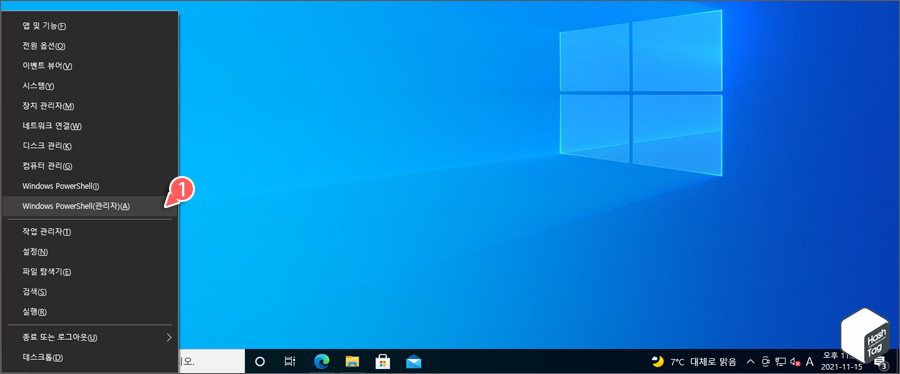
키보드 단축키 Win + S 키를 누르고 "powershell" 검색 후 관리자 권한으로 실행하거나, 단축키 Win + X 키를 누른 뒤 "Windows PowerShell(관리자)(A)" 옵션을 선택하여 실행합니다.

이제 다운로드한 패키지 파일이 모두 있는 폴더로 이동한 뒤 해당 경로를 복사합니다.

Windows PowerShell 창으로 돌아와 "cd PATH(클립보드)" 명령어로 경로를 이동합니다.

이제 Microsoft Store 설치에 필요한 패키지 파일을 추가(배포)해야 합니다. 설치 순서는 본문에서 설명드린 다운로드 순서와 동일하며, 다시 한 번 정리하면 다음과 같습니다.
- Microsoft.VCLibs.140.00_14.0.30704.0_x64__8wekyb3d8bbwe.appx
- Microsoft.UI.Xaml.2.7_7.2109.13004.0_x64__8wekyb3d8bbwe.appx
- Microsoft.NET.Native.Framework.2.2_2.2.29512.0_x64__8wekyb3d8bbwe.appx
- Microsoft.WindowsStore_22110.1401.12.0_neutral_~_8wekyb3d8bbwe.msixbundle

가장 먼저 Mirosoft.VCLibs 패키지를 다음과 같이 명령어를 입력하여 설치합니다.
| Add-AppxPackage -Path "Package File" |

이제 동일한 방식으로 UI.Xaml > .NET.Native.Framework > WindowsStore 설치를 완료합니다.

이제 Windows 10 안정화 버전에서 새롭게 변경된 Microsoft Store 앱을 실행합니다.

Windows 11에서 새롭게 변경된 Microsoft Store를 사용하기 위해 Windows 10 Insider Preview 채널 가입 및 설치 등 불안정한 시스템을 이용하실 필요가 없이 안정화 버전에서도 설치할 수 있는 방법을 살펴보았습니다. 새로운 Microsoft Store를 실행하는데 필요한 4가지 필수 패키지를 모두 설치했으므로 오류가 발생하지 않으니 염려하지 않으셔도 됩니다.
참고로 업데이트된 Store는 Windows 11에서 볼 수 있는 것과 동일하며 최근 Mcrosoft Store에 등장한 모든 새로운 앱에 대한 더 많은 액세스를 제공합니다. 또한 Epic Games Store와 같은 타사 스토어 또한 사용할 수 있습니다.
'IT > How to' 카테고리의 다른 글
| 크롬 이동식 드라이브 설치 후 공용 PC에서 사용하는 방법 (0) | 2021.11.21 |
|---|---|
| 윈도우11 숨겨진 Administrator 관리자 계정 활성화하는 방법 (7) | 2021.11.19 |
| 크롬 Outlook 확장 프로그램 설치 후 크롬에서 이메일 알림 받기 (0) | 2021.11.17 |
| 윈도우10 텍스트 파일(메모장) 암호화 및 암호로 보호하기 (0) | 2021.11.16 |
| 윈도우11 더블 클릭으로 Android APK 자동 설치 방법 (1) | 2021.11.14 |
| 윈도우11 Widows Defender 열리지 않는 문제 해결 방법 (86) | 2021.11.09 |
| 윈도우10 Hyper-V 가상 컴퓨터 복제 방법 (내보내기 & 가져오기) (4) | 2021.11.07 |
| 윈도우11 공식 WSA 설치 후 GAPPS를 직접 설치 (Google Play 스토어) (75) | 2021.11.05 |
